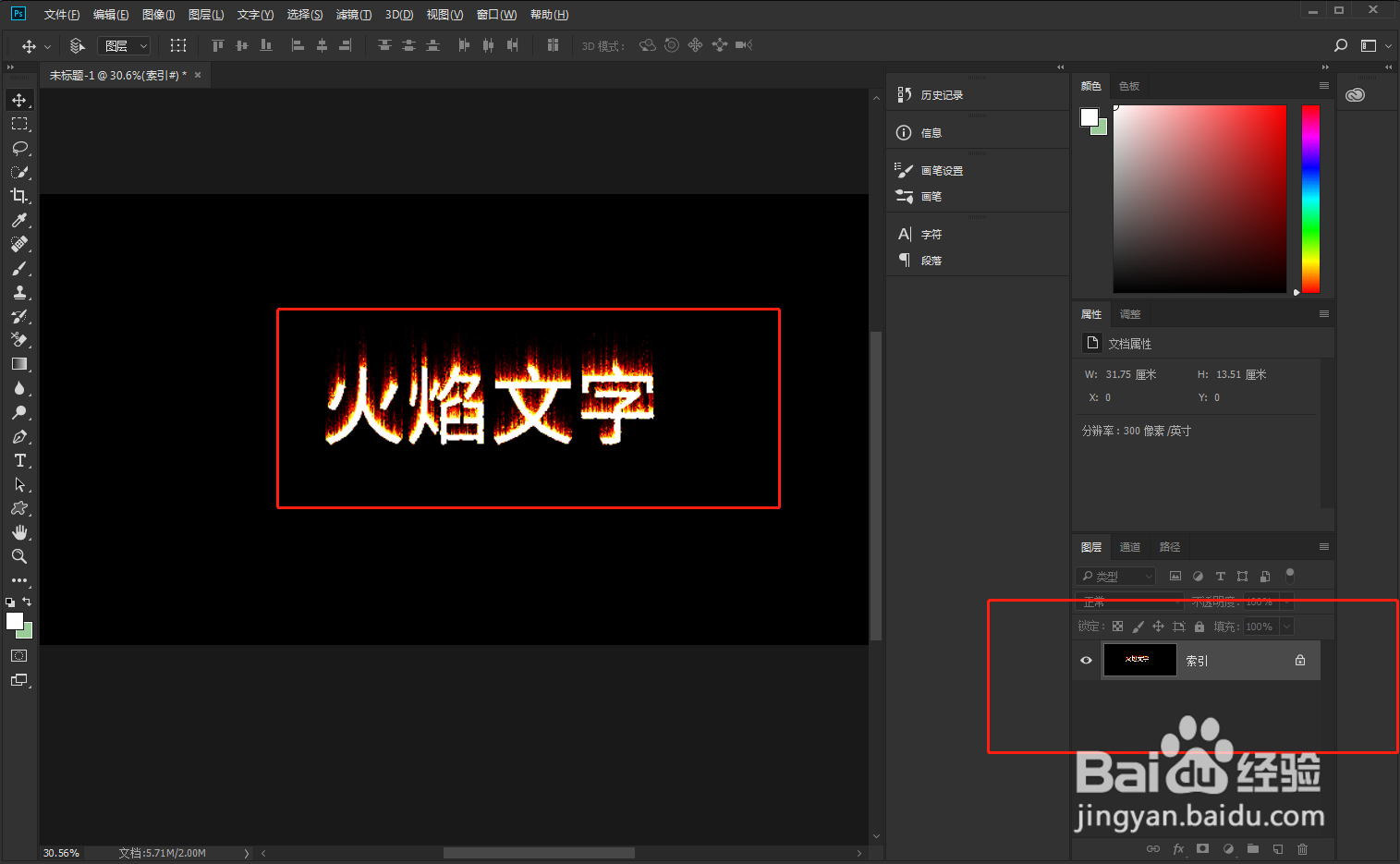1、用快捷键:ctrl+n 新建画布,把背景填充为黑色。
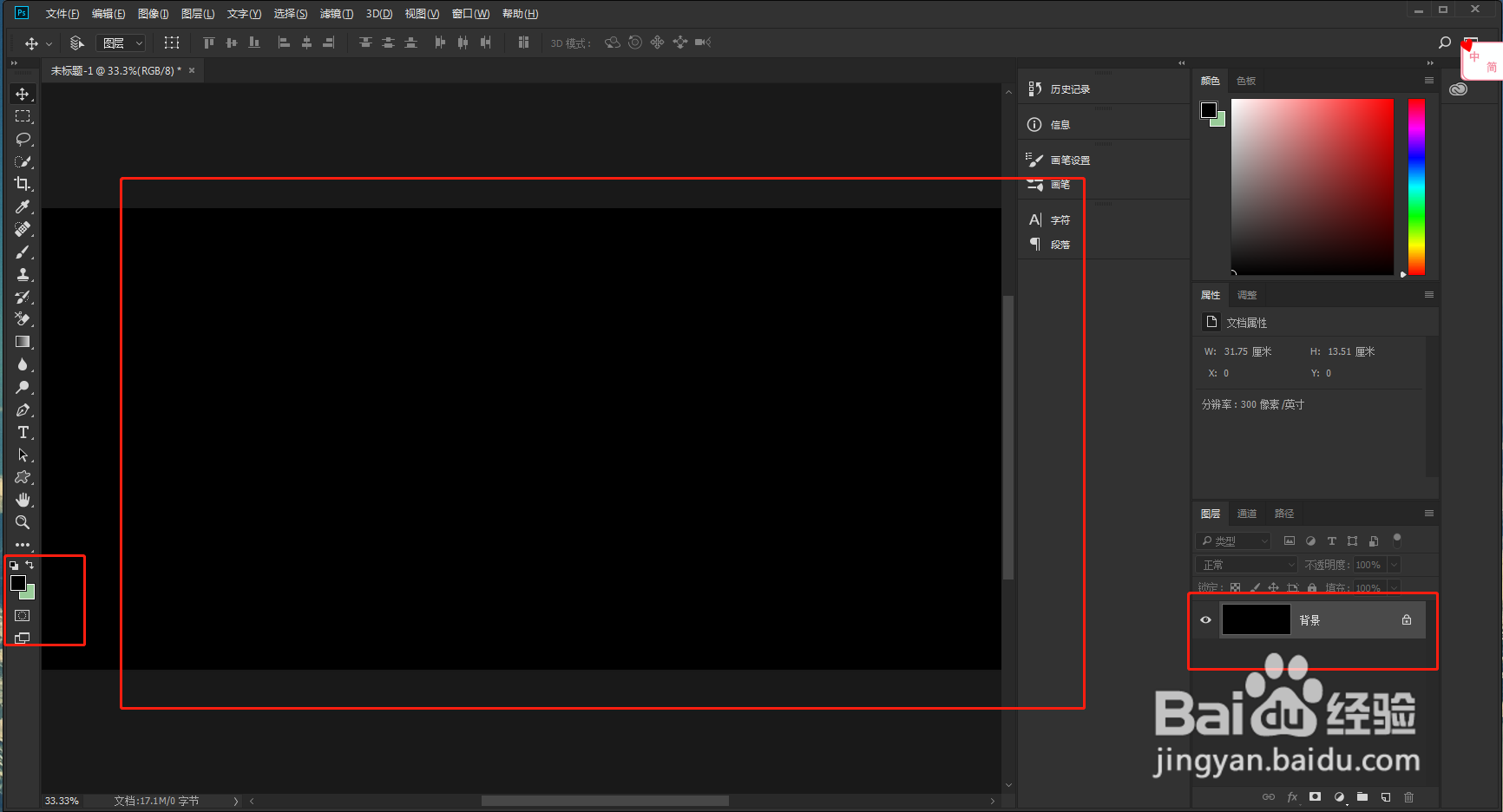
2、打上文字,然后选中两个图层,快捷键Ctrl+e合并图层。
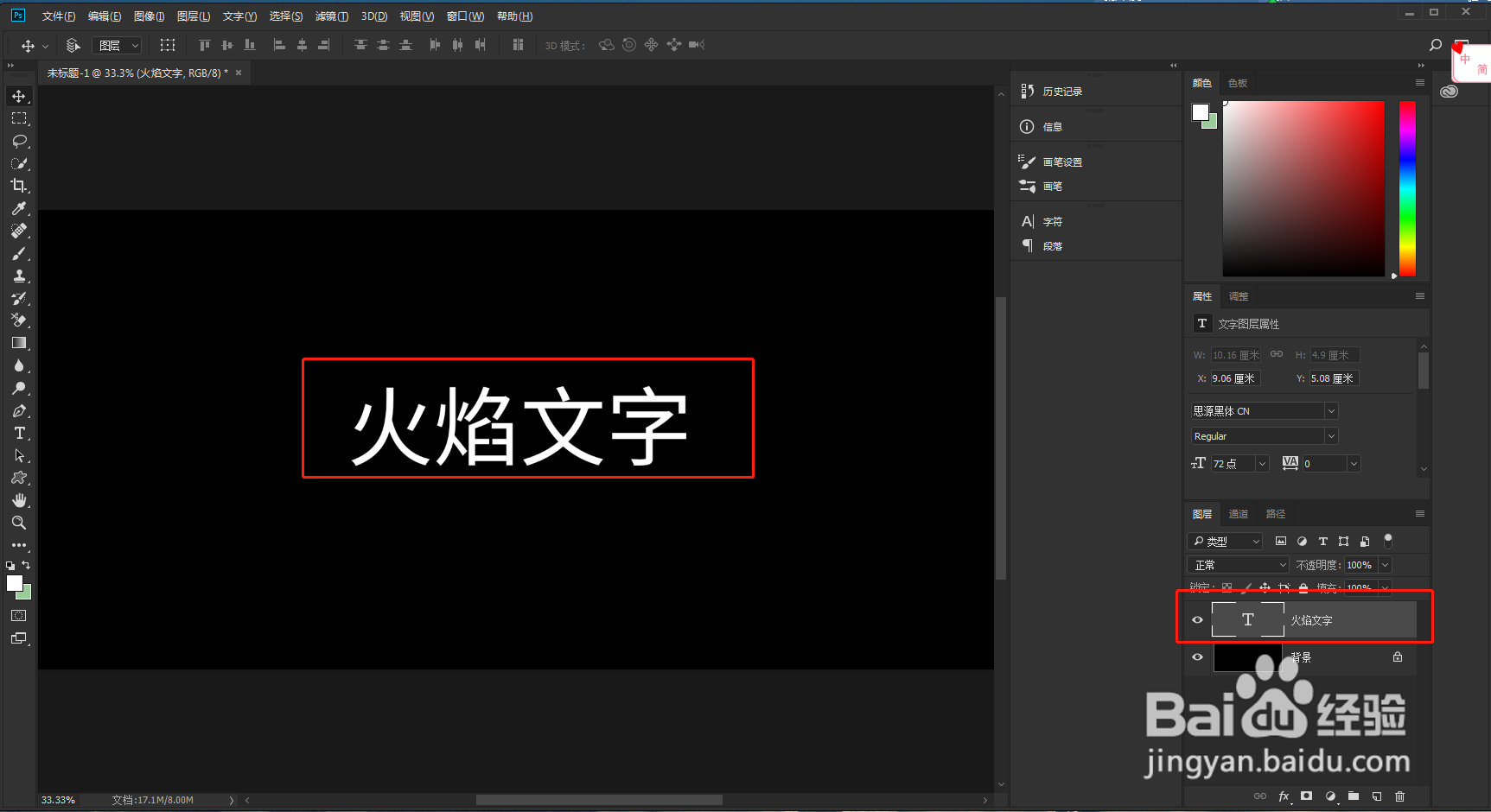
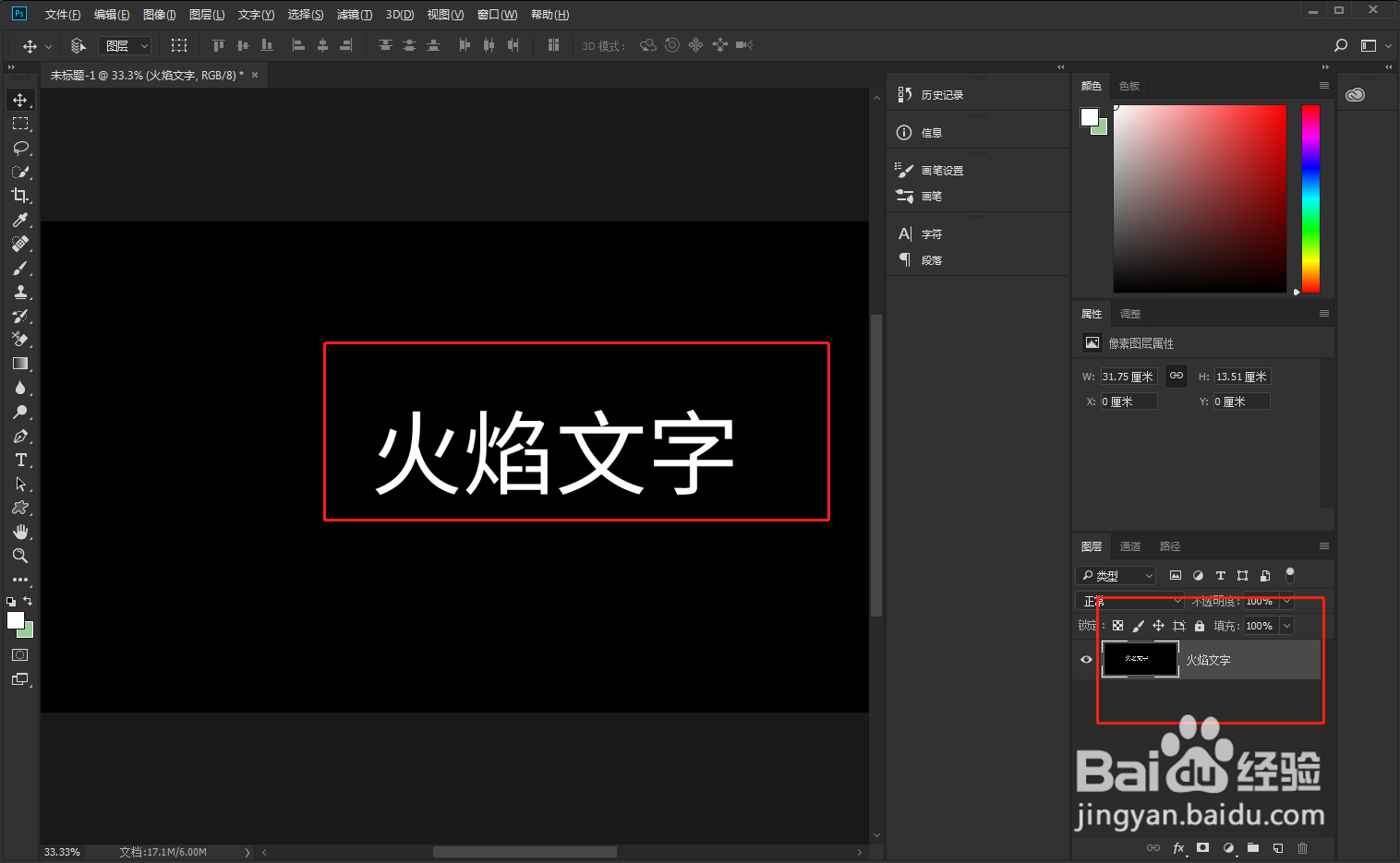
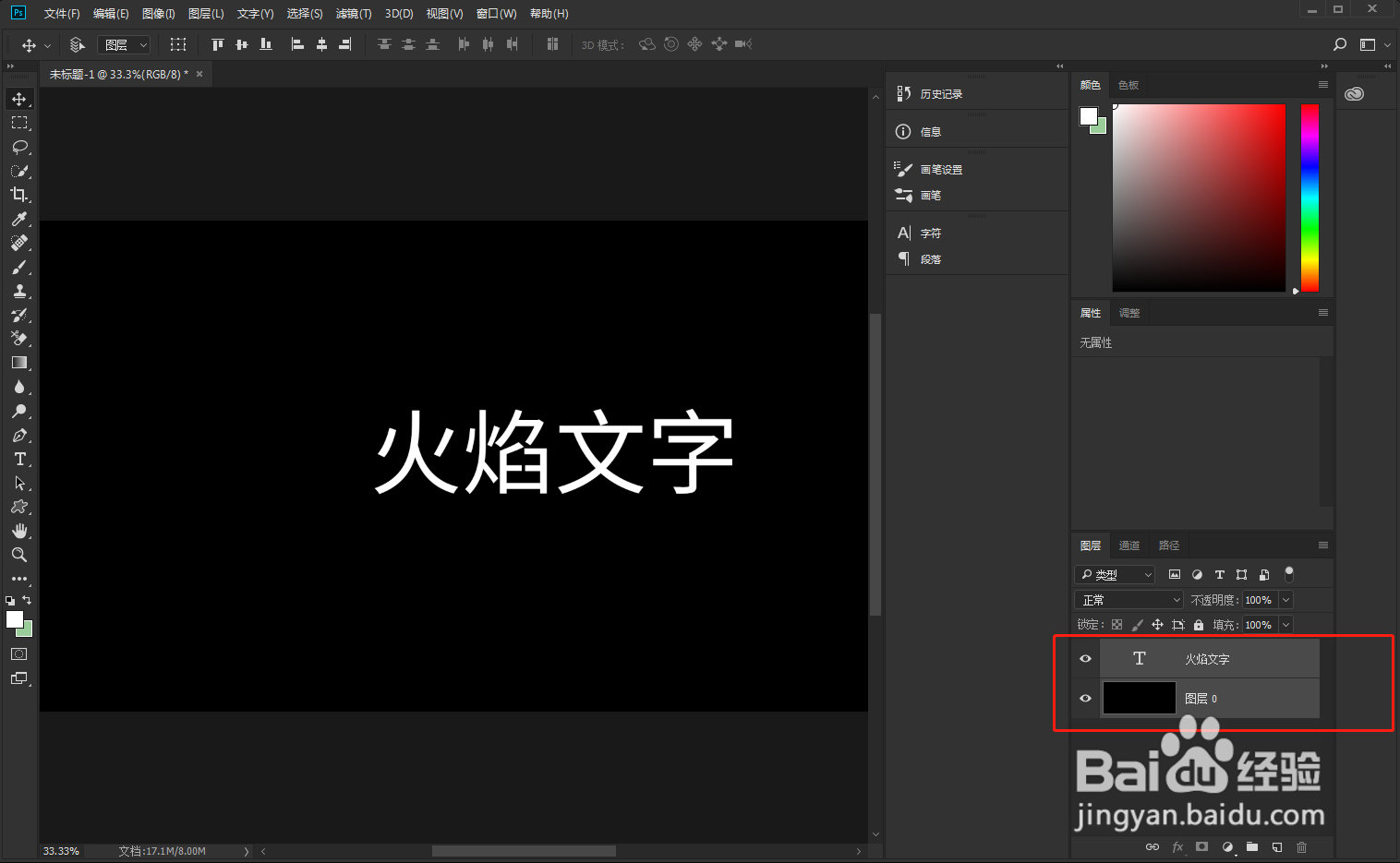
3、打开菜单栏图像-图像旋转-逆时针90度。
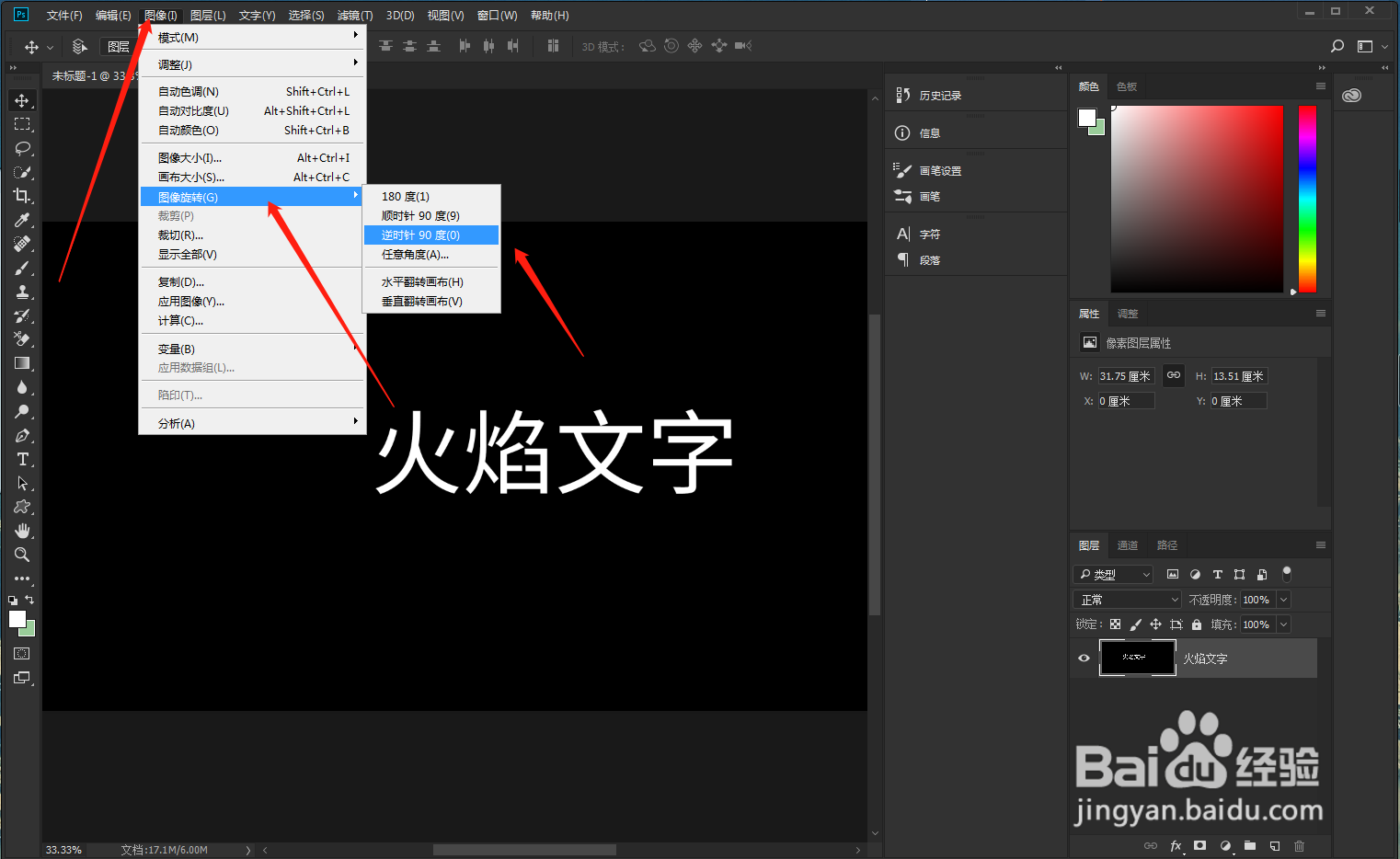
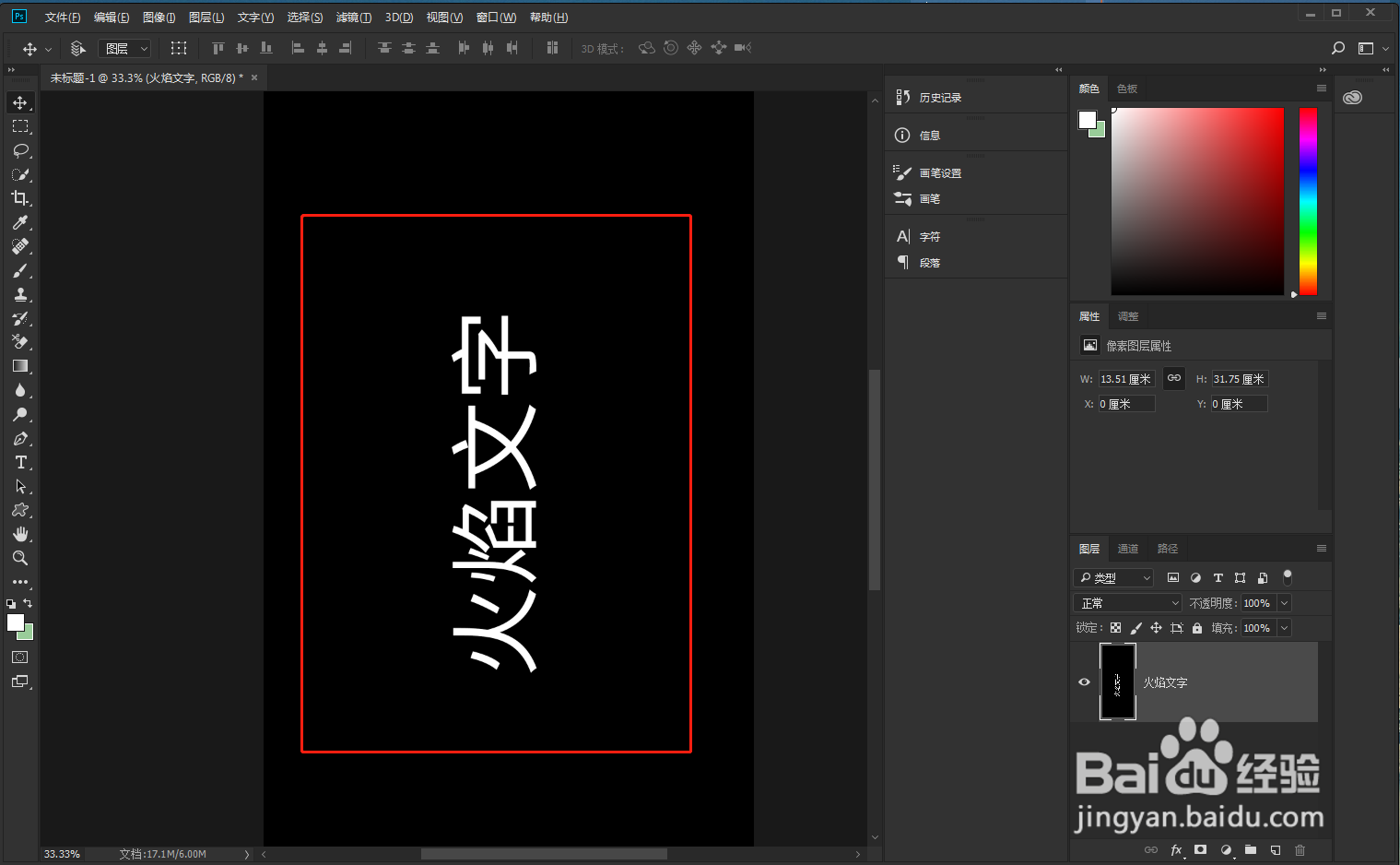
4、接着打开菜单栏上的滤镜——风格化——添加风的效果。然后在重复这个步骤2次 ,重复两次是为了让风的效果更加明显。
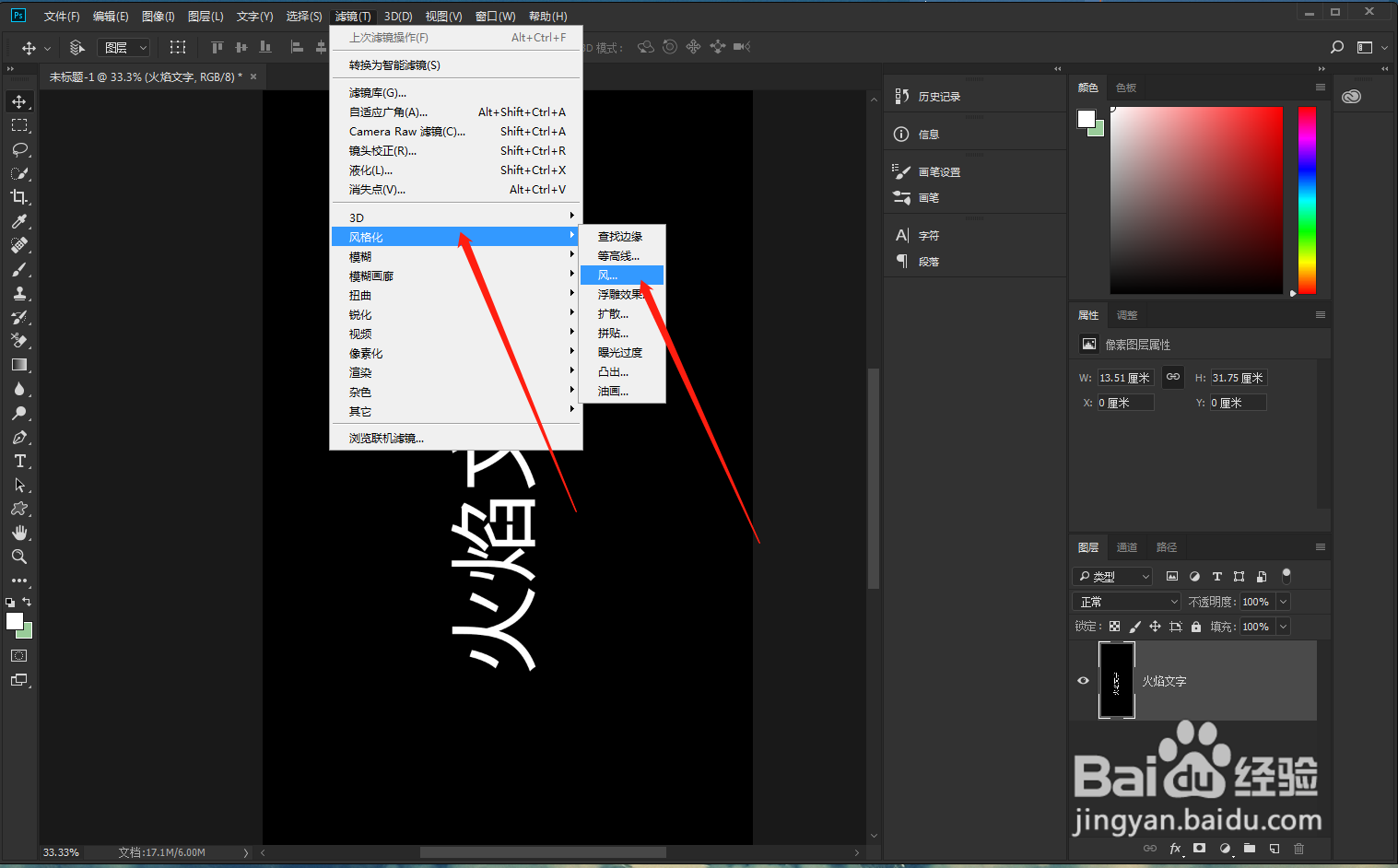
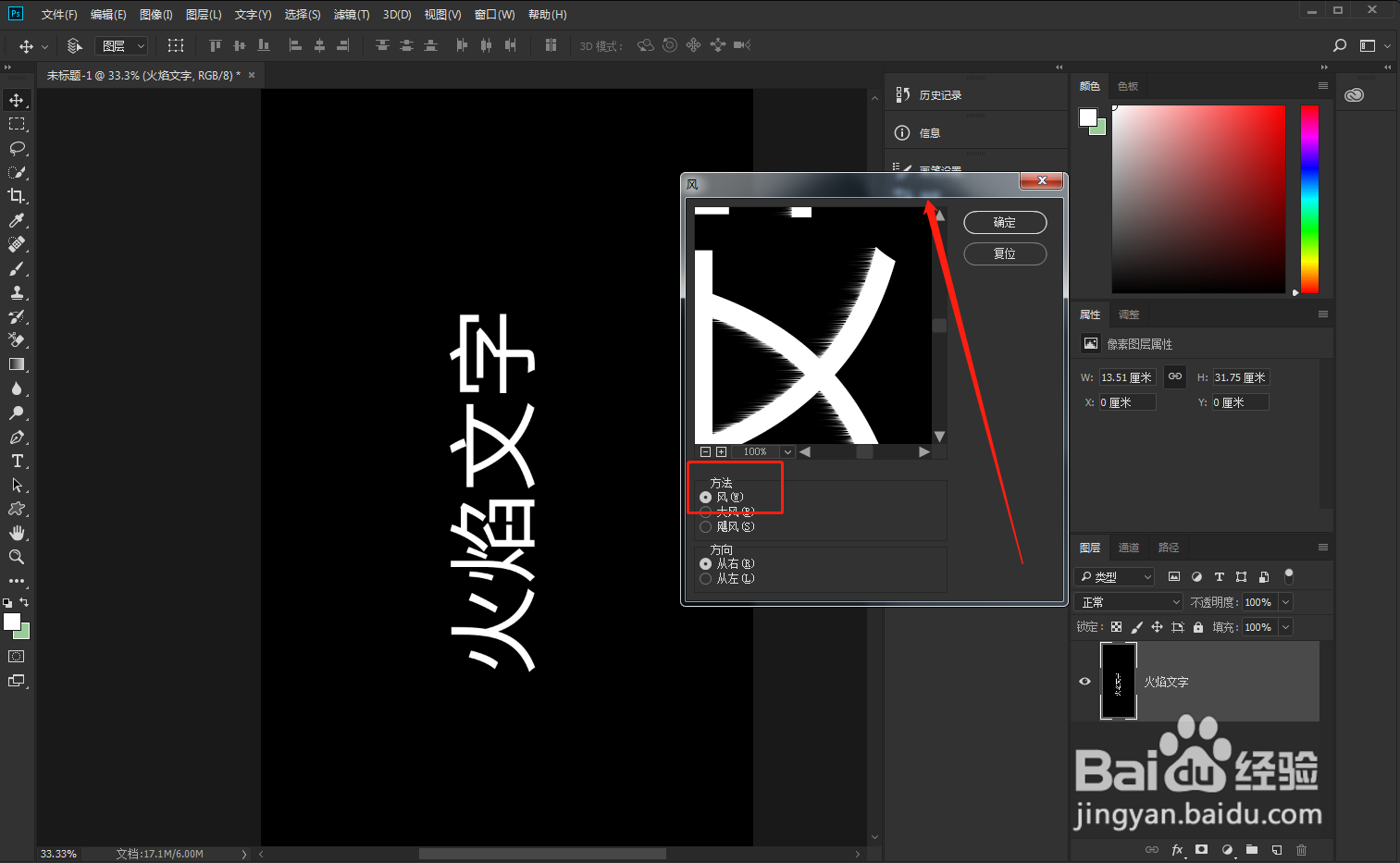
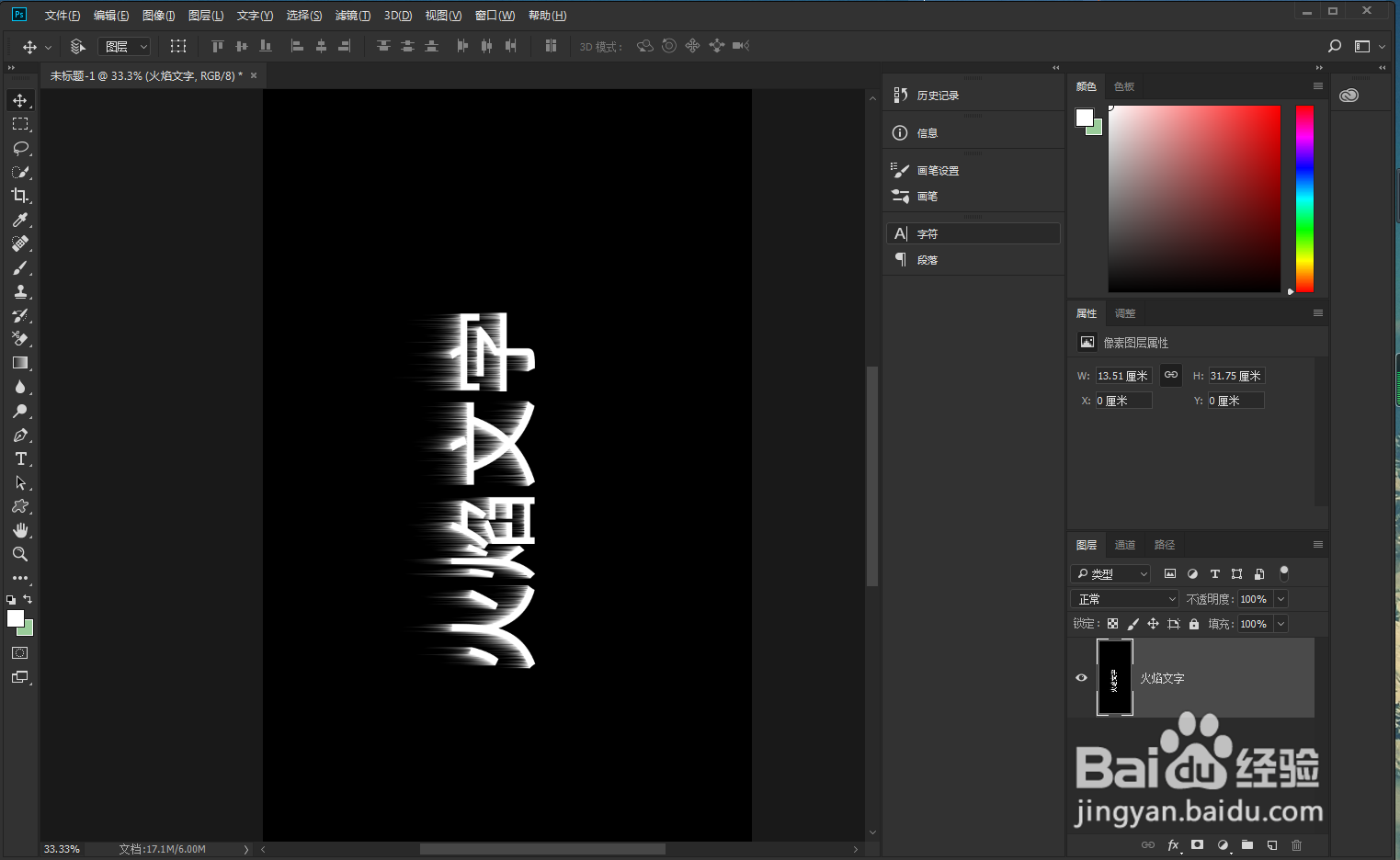
5、然后选择图像——图像调整——顺时针选择90度。
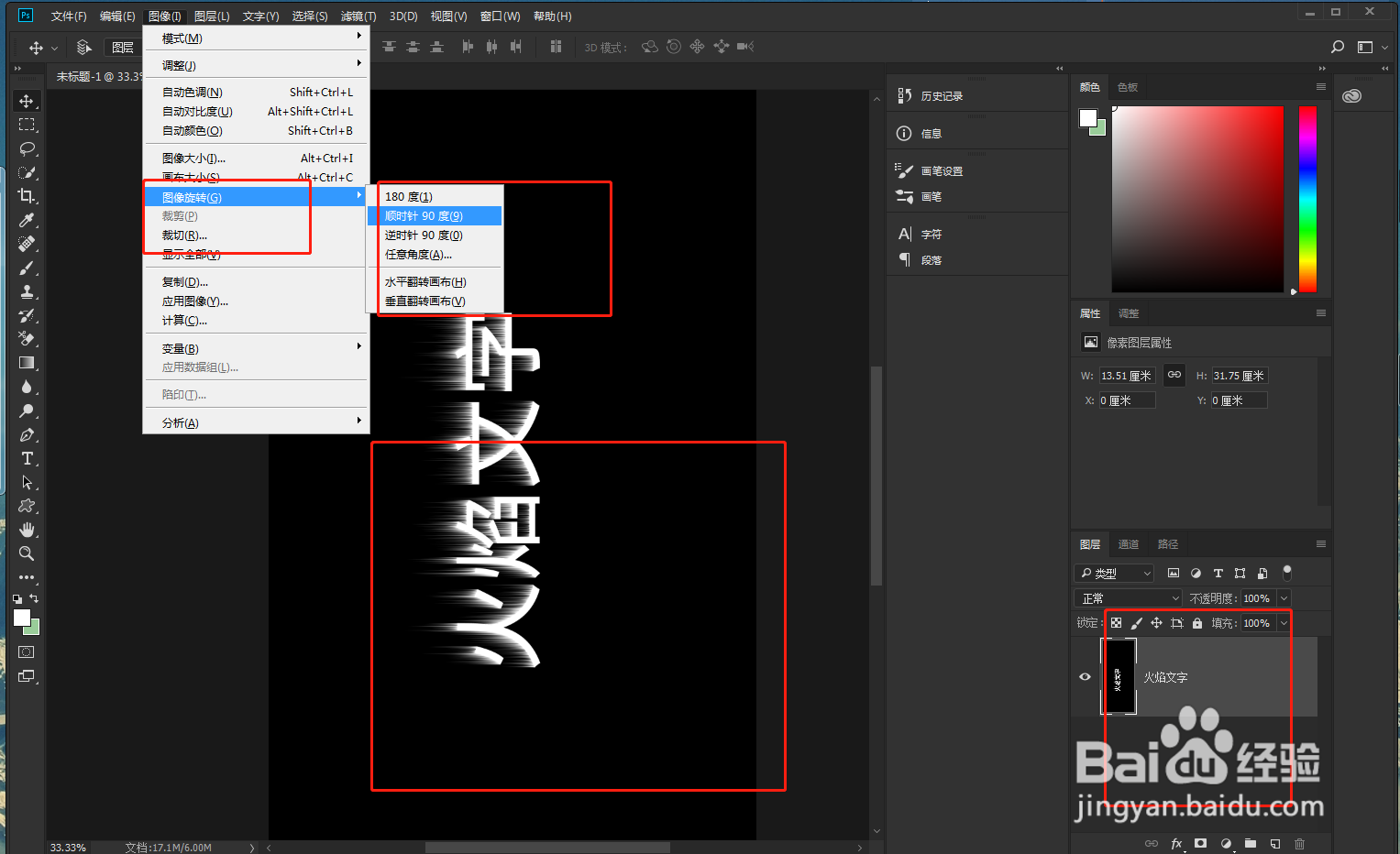
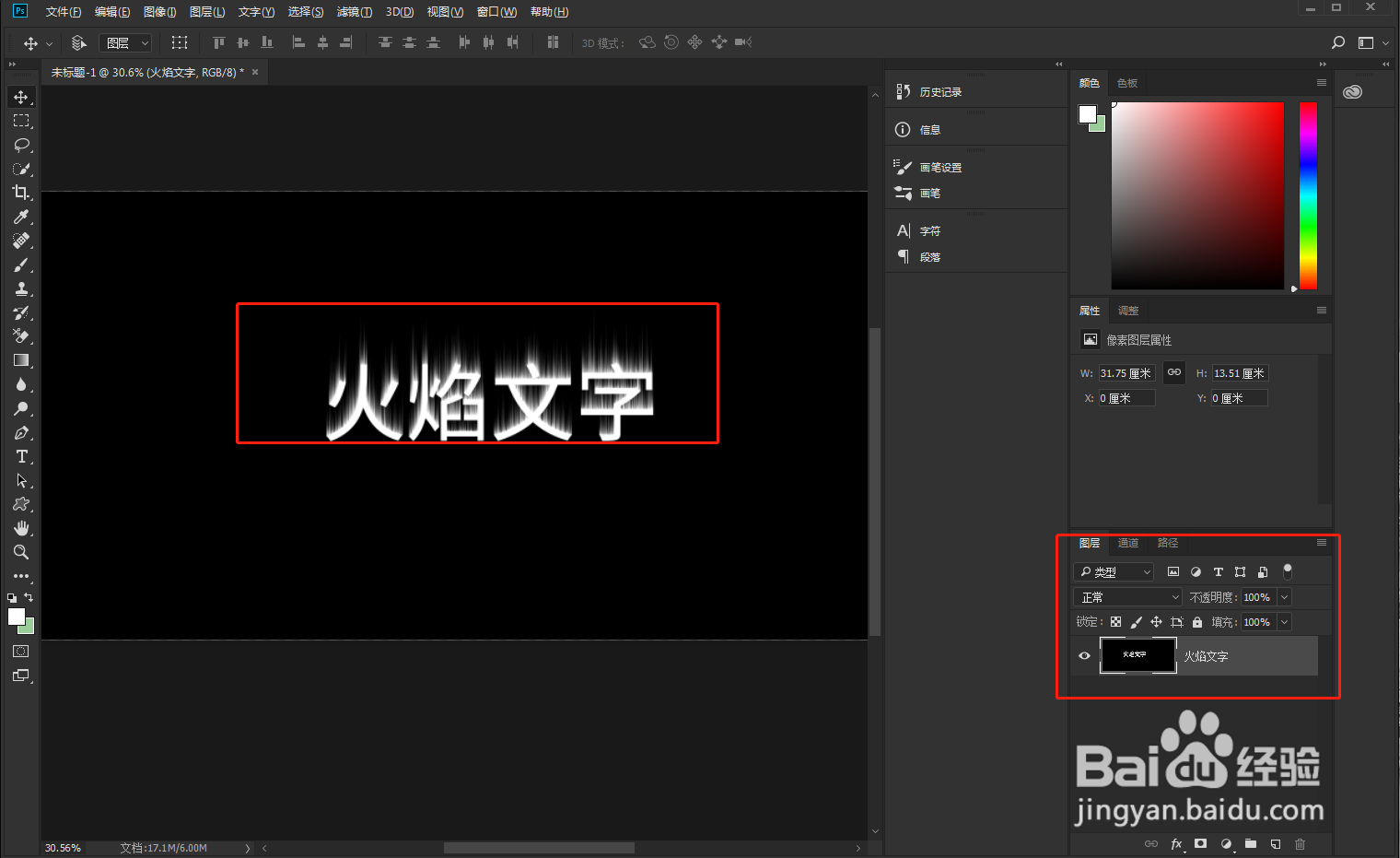
6、接着选择滤镜——扭曲——添加波纹效果,波纹效果设置一下。
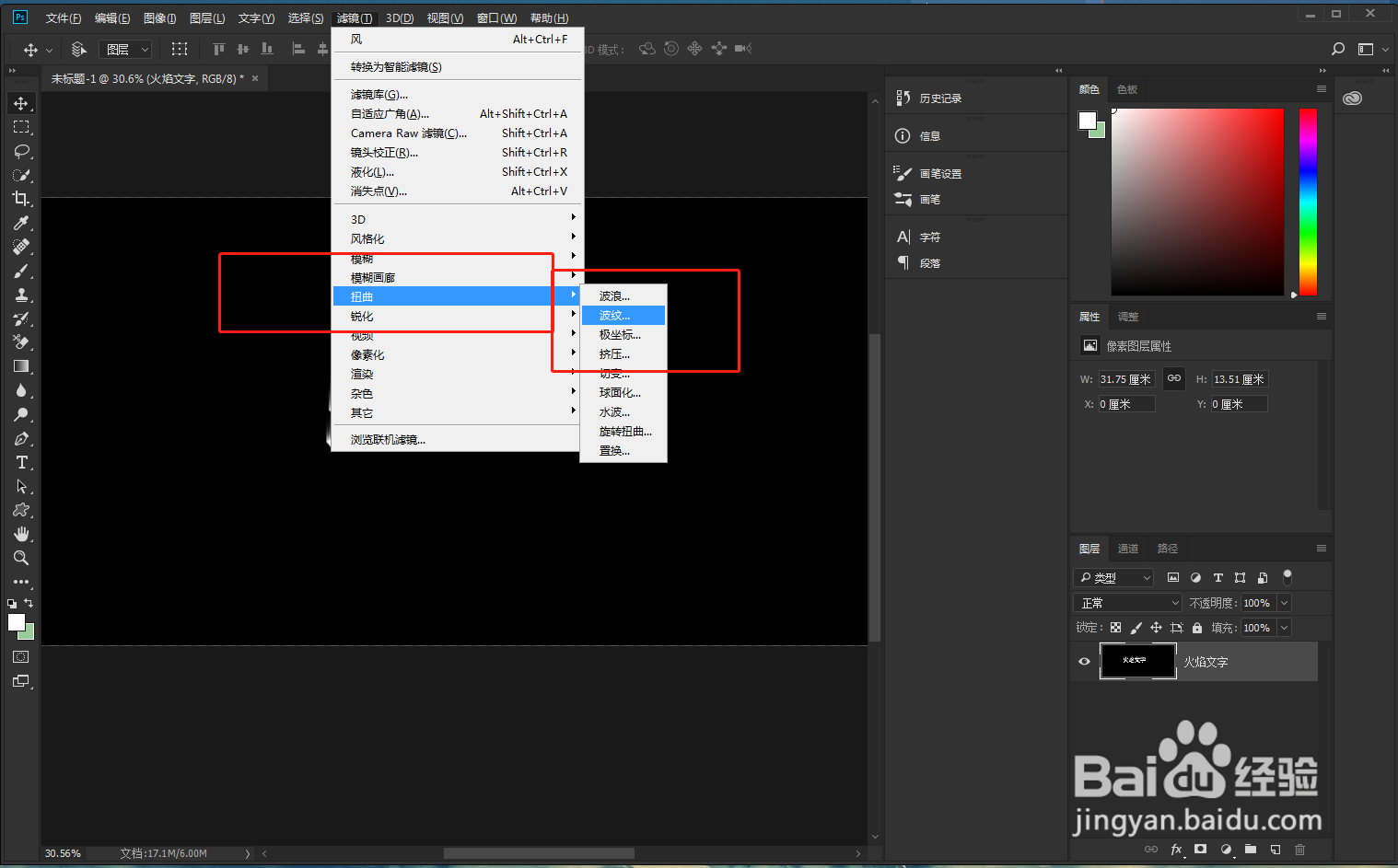
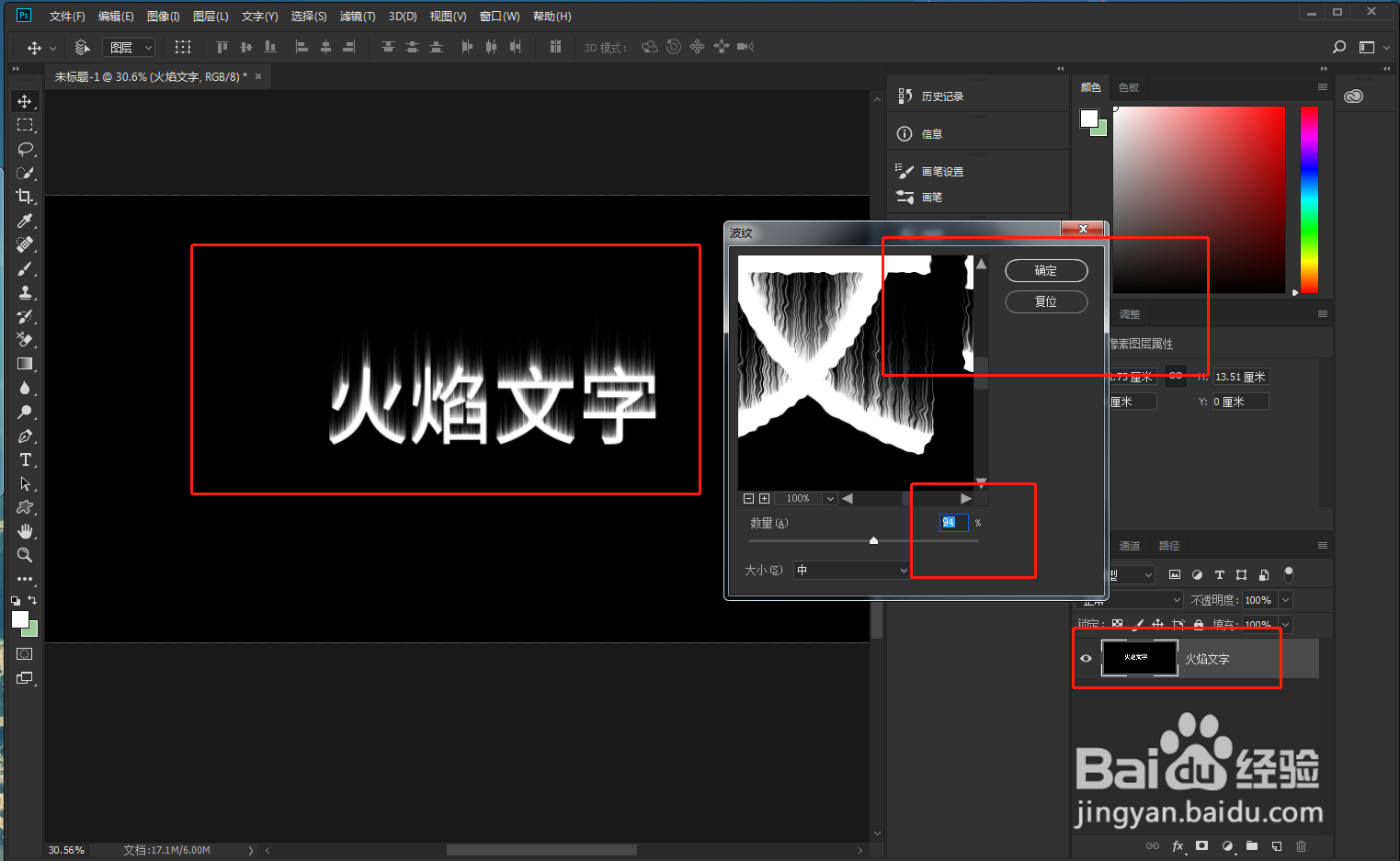
7、接着选择图像——模式——灰度。
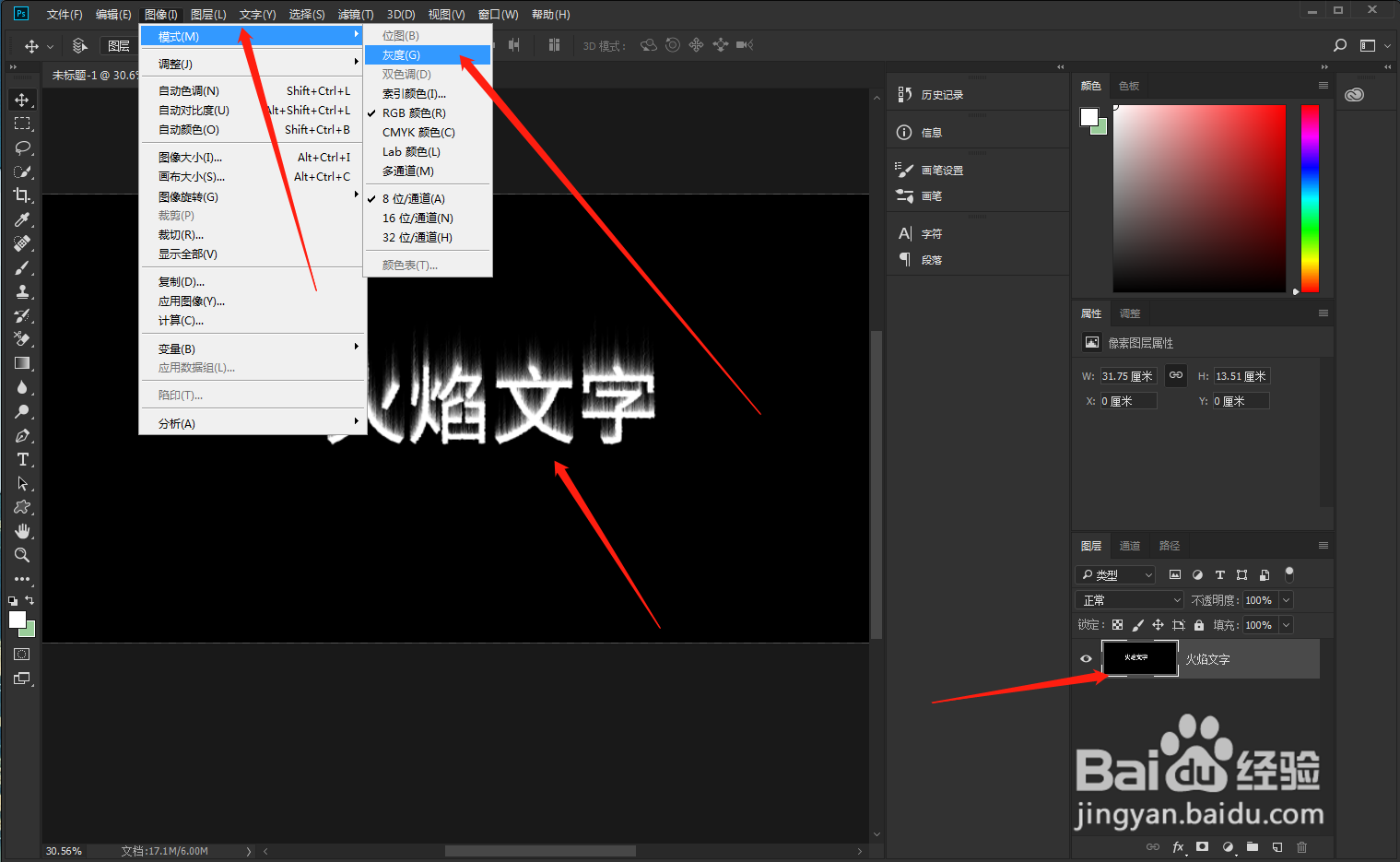
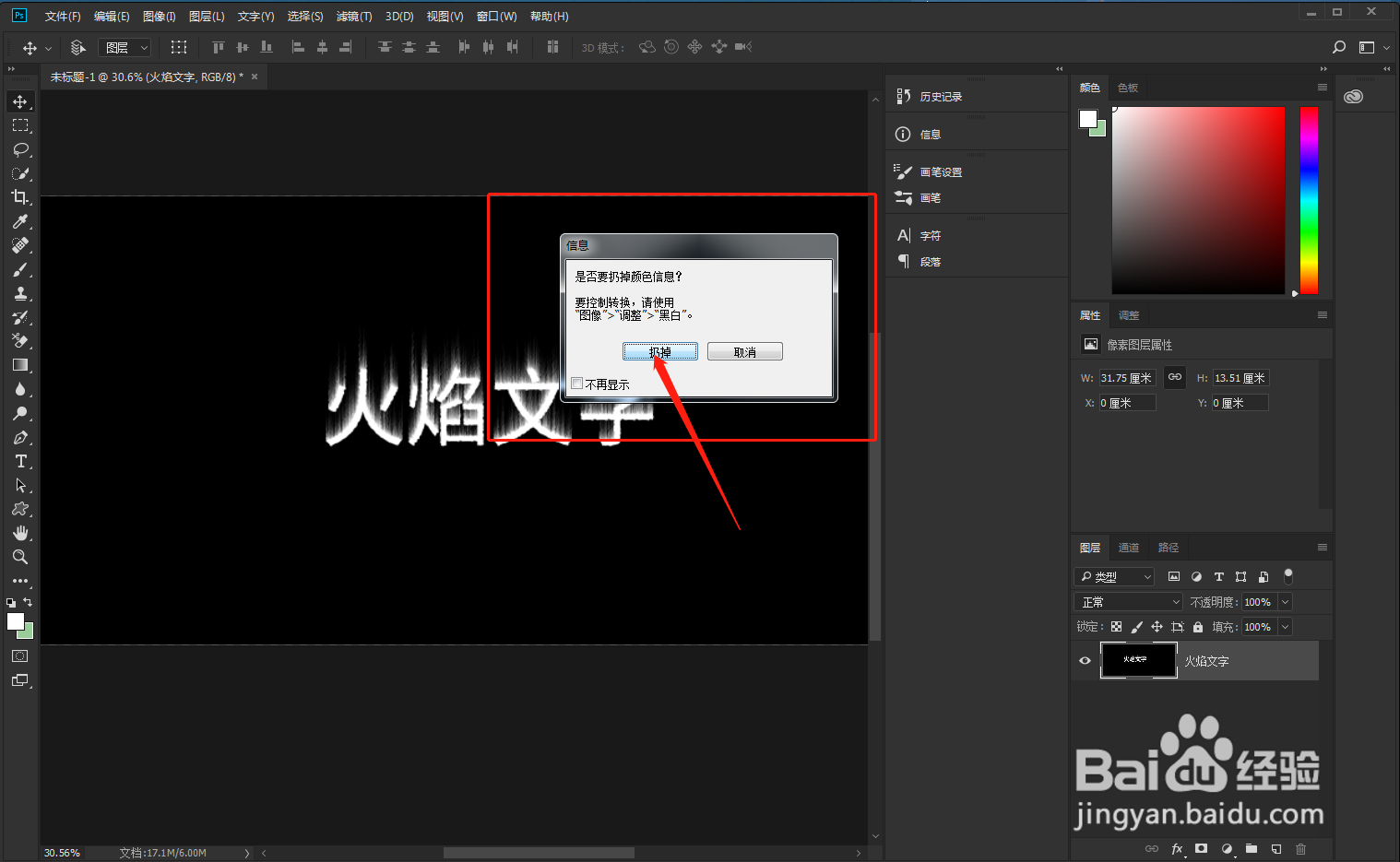
8、选择图像——模式——索引颜色——拼合图层。
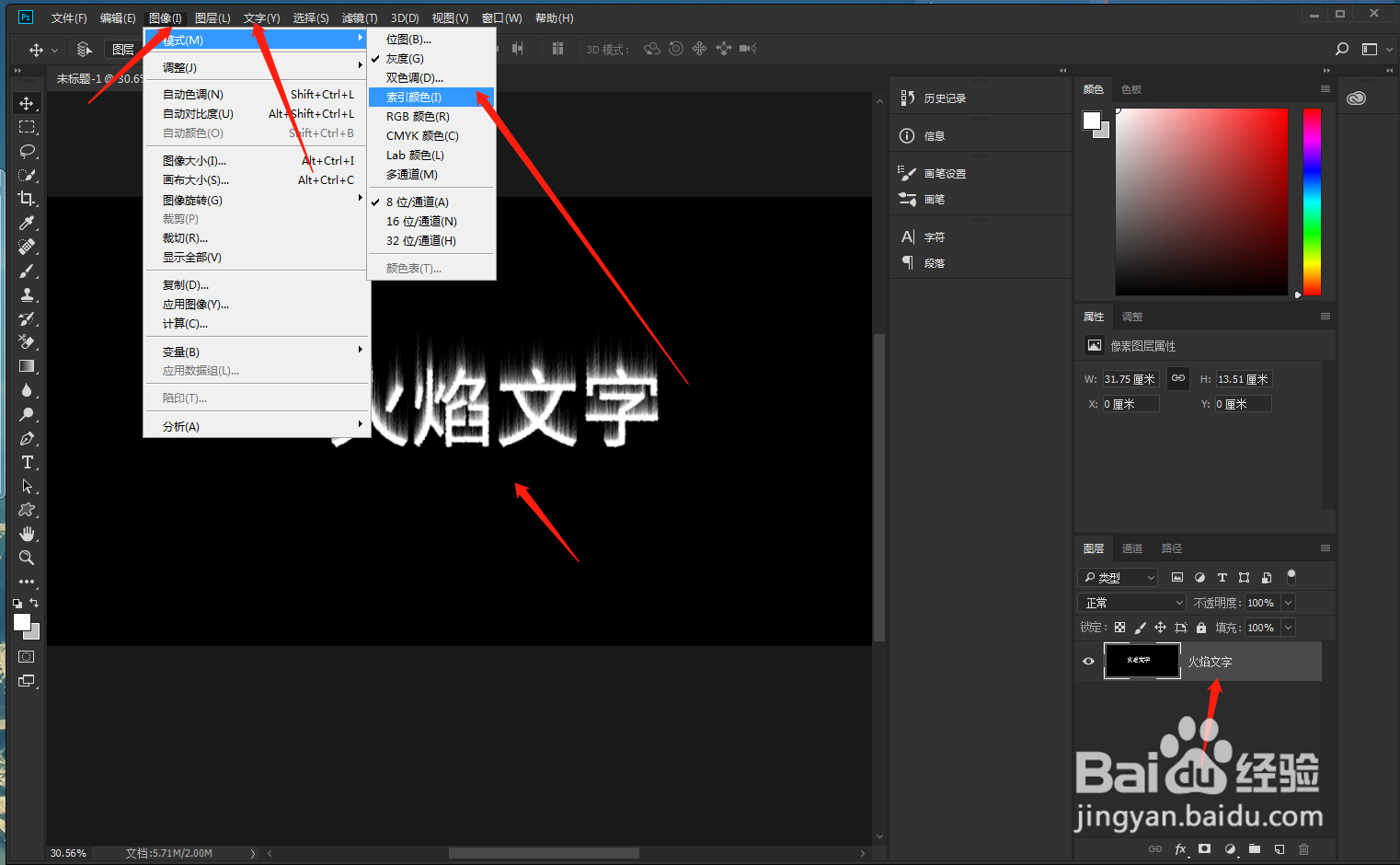
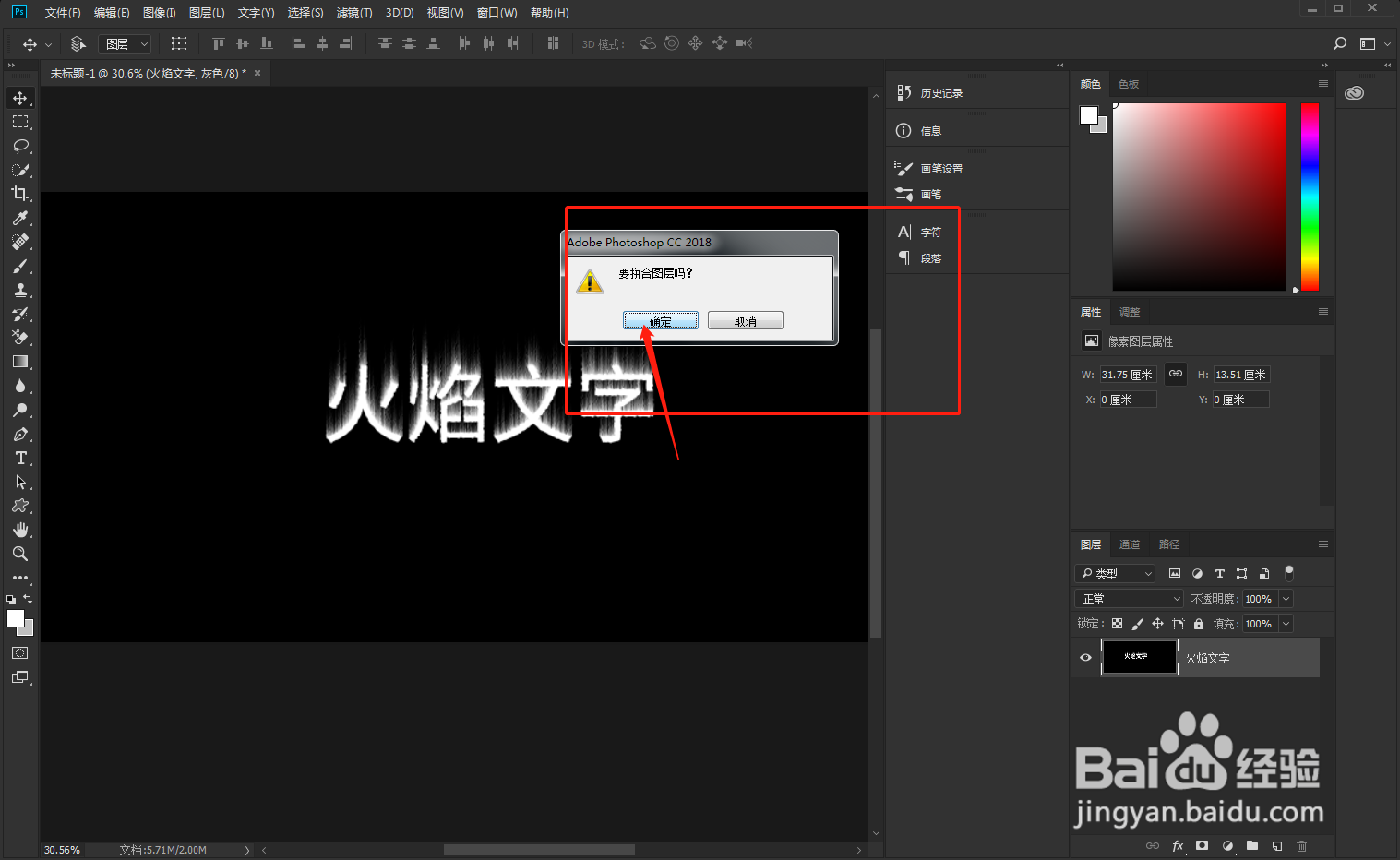
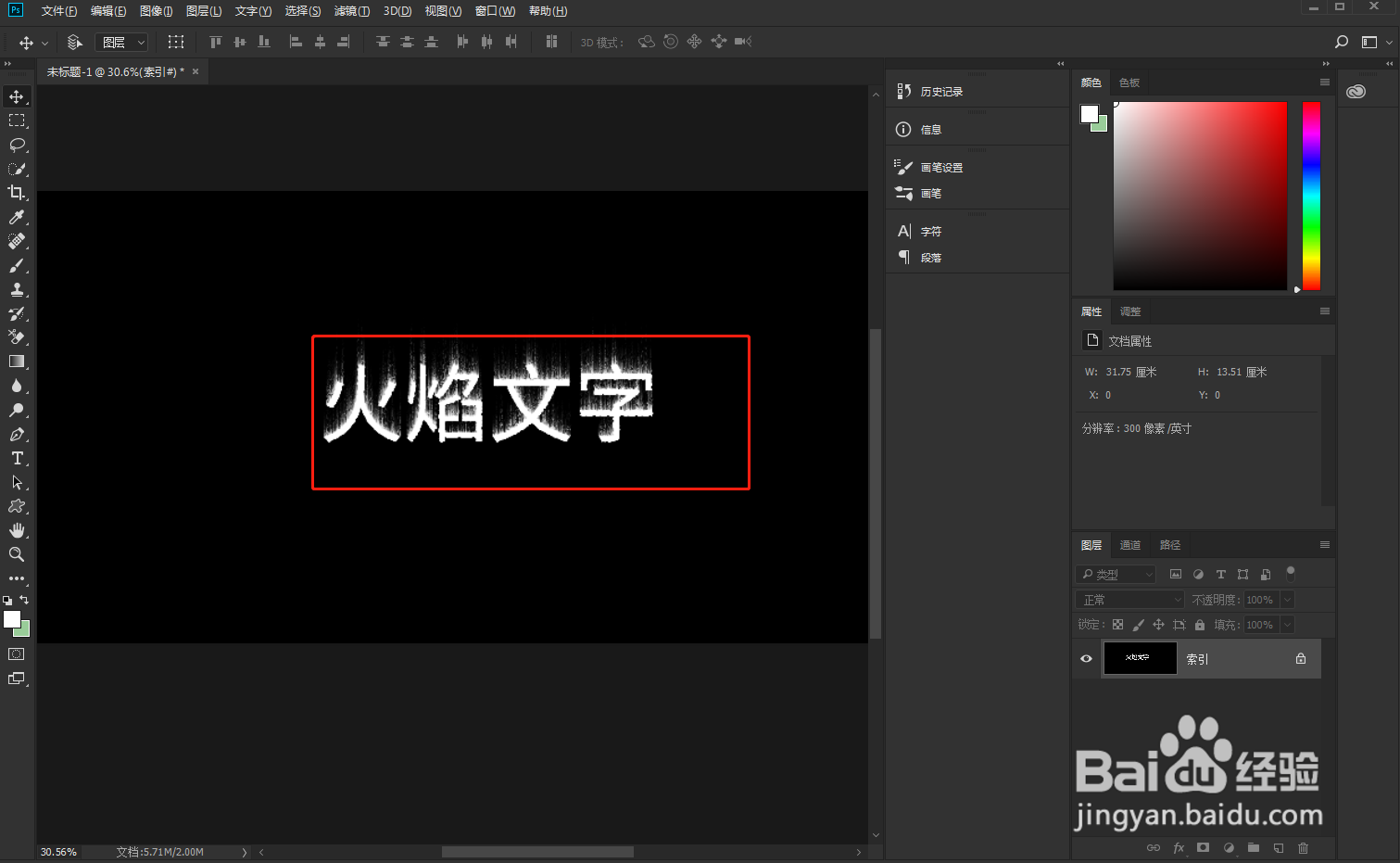
9、选择图像——模式——颜色表,把颜色表改为黑体。
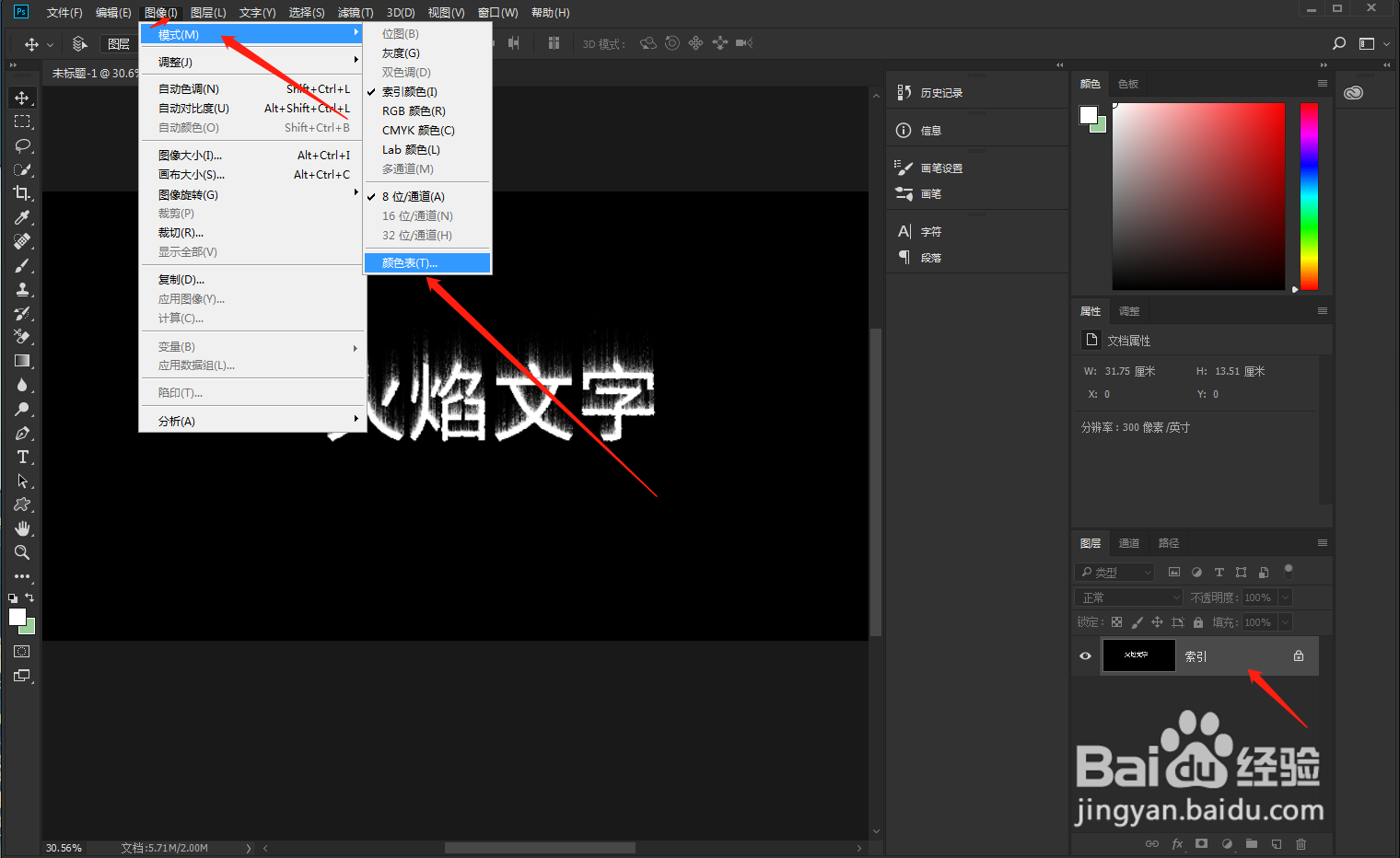
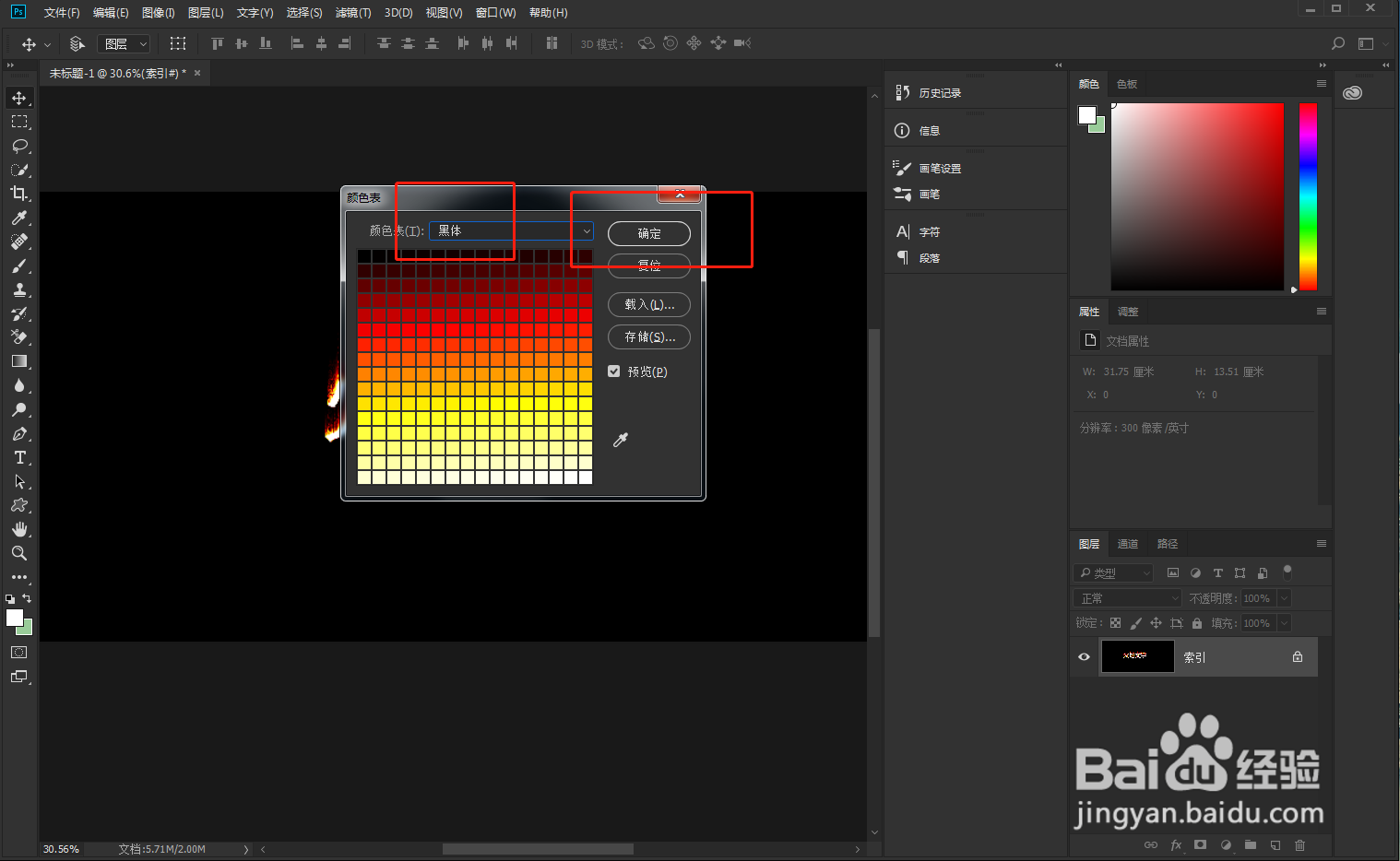
10、全部设置好之后,效果图就出来了。